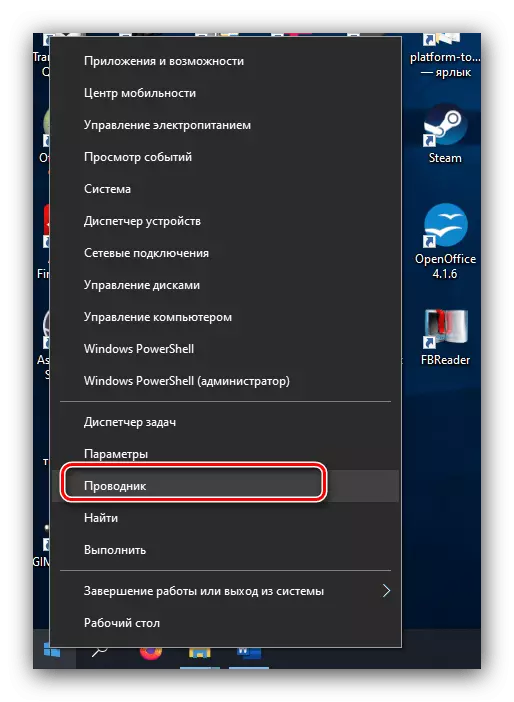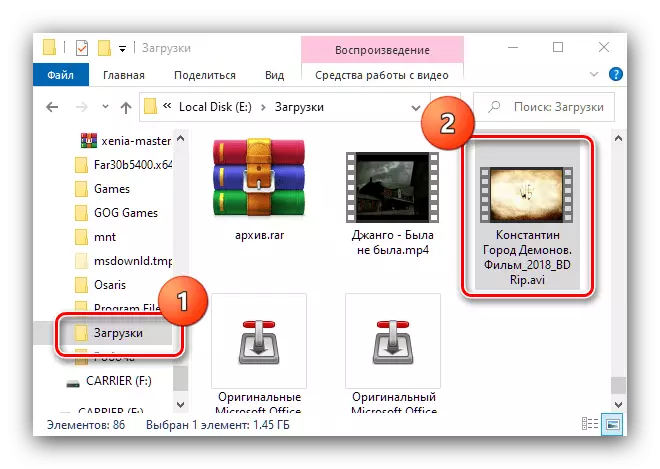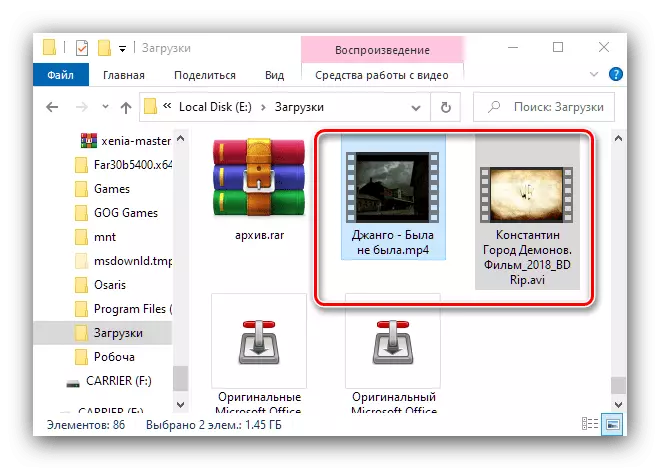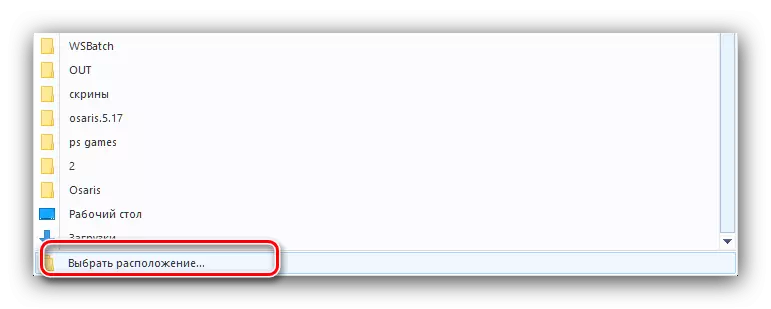1 метода: Виндовс Екплорер
Најприкладнија метода преузимања флешничког филма је да се користи проводник, који ће се приказати на примеру система Виндовс 10.
- Кликните десним тастером миша на "Старт" и изаберите положај "Екплорер" у менију.
- У прозору ватре идите у мапу у којој се налази филм - то се може учинити, на пример, помоћу бочног менија.
- Затим пронађите жељену датотеку и означите га једним притиском на леви тастер миша. Ако постоји потреба за померањем неколико различитих ваљка, можете их одабрати са клирингом ЛКМ са тастером ЦТРЛ ПИНЦХ.
- Изаберите картицу Почетна на траци са алаткама и пронађите тастере "Пређите на ..." и "копирање ..." на њему - одговорни су за премештање и копирање података, респективно. Изаберите једну од ових опција.
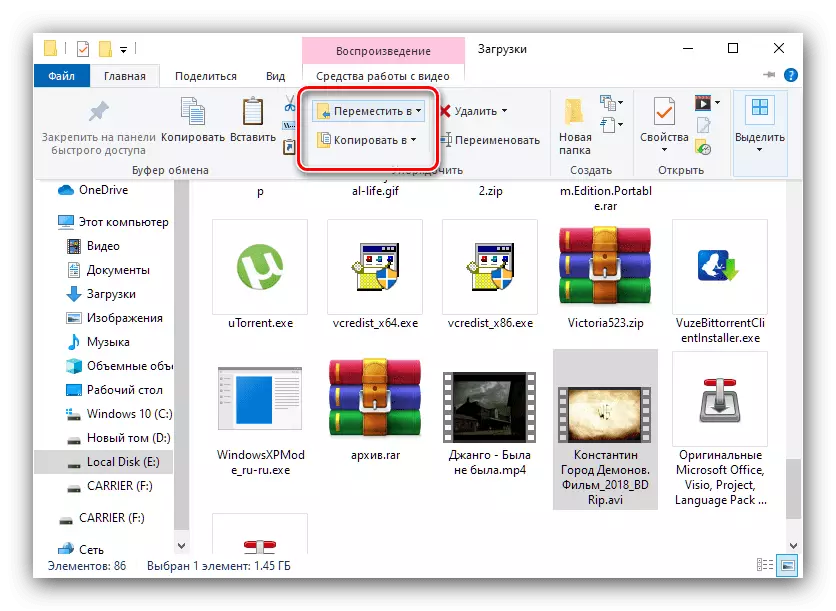
У падајућем менију користите ставку "Одабери локацију".
- Помоћу дијалошког оквира наведите свој УСБ флеш уређај: Проширите категорију "Овај рачунар" и одаберите вожњу тамо. Подесите где ће се филм померити или копирати (у корен флеш уређаја или у неким својим директоријима), кликните на "Копирај" ("Мове").
- По завршетку манипулација са датотекама, уклоните превозник - на пример, кроз икону у системској траци.

2. метод: Тотал Цоммандер
Да бисте решили наш задатак, можете користити и укупни командант - један од најпопуларнијих менаџера датотека треће стране за Виндовс.
- Покрените апликацију. У левом окну идите на локацију филма - још један диск се може одабрати помоћу падајућег менија, а навигација мапама догађа се од миша на исти начин као и у стандардном диригентији.
- На исти начин отворите УСБ флеш уређај већ у десном окну.
- Изаберите видео датотеку или неколико (ЛКМ или ЦТРЛ + ЛКМ), а затим притисните тастере Ф5 или Ф6 или користите одговарајуће тастере на дну прозора укупне команданта.
- Конфигуришите параметре копирања (покрета) на дискрецију, а затим кликните на "ОК".
- Не заборавите да сигурно уклоните УСБ флеш уређај, методе су сличне последњем кораку претходне инструкције.
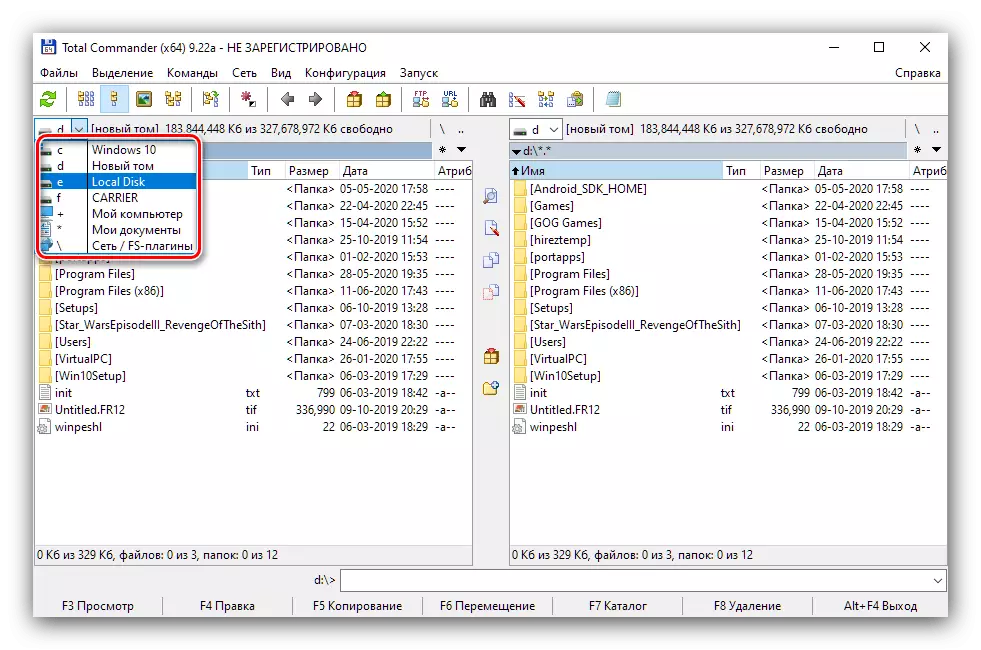

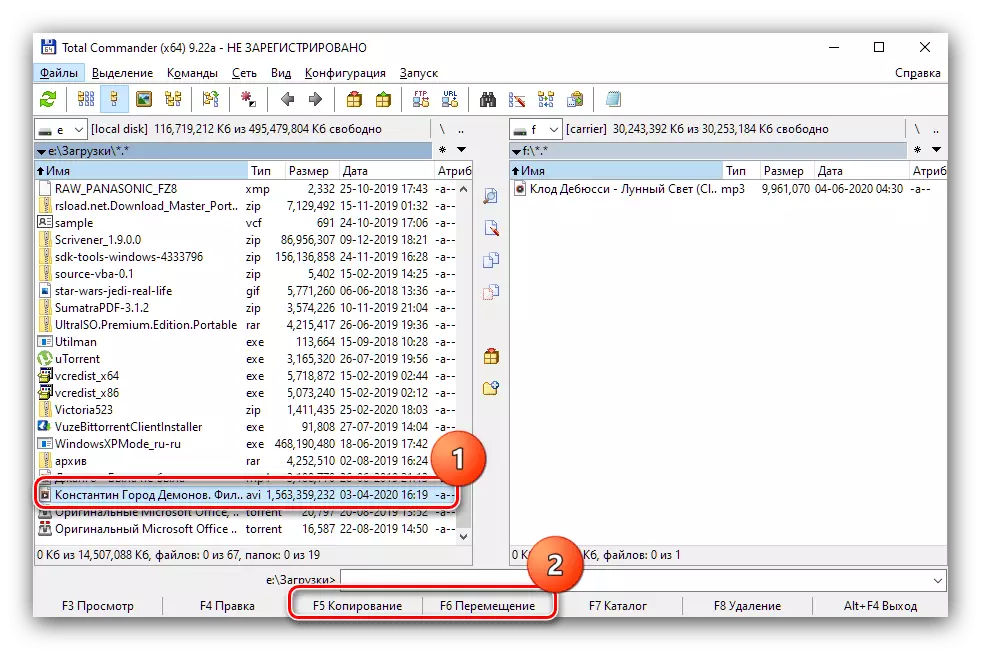
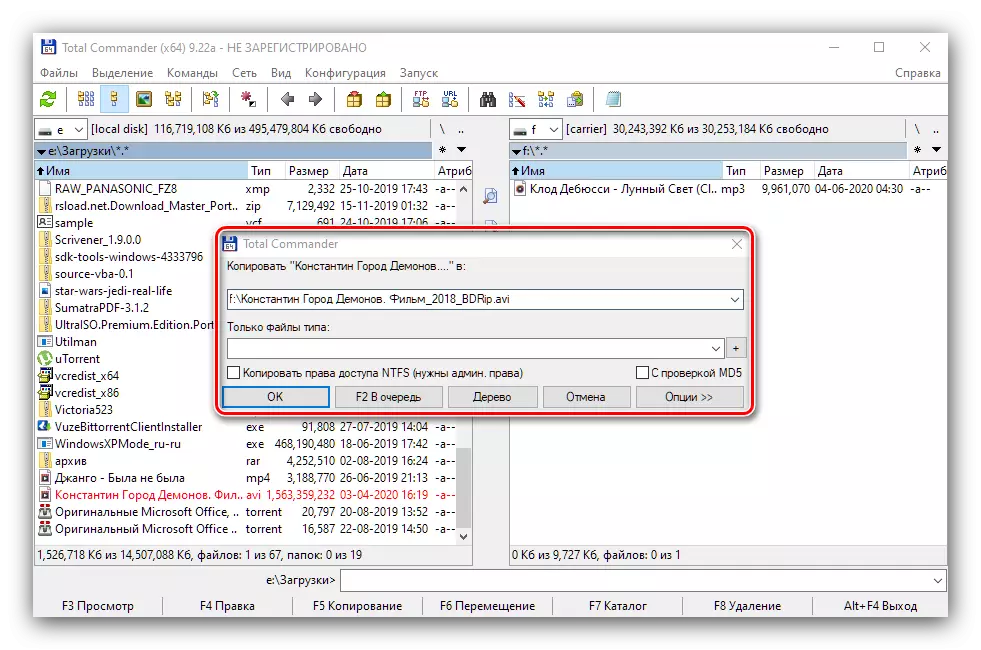
Укупни командант у неким ситуацијама је погоднији од проводника, али морате имати на уму да је то плаћена апликација.
Решавање могућих проблема
Сада се претворимо на проблеме које корисници могу настати.Лаптоп не види флеш уређај
Понекад лаптоп нагласак не препознаје погон повезан на њу, који је симптом низа неуспеха, и софтвера и хардвера. Детаљан приручник за радње у таквој ситуацији пронаћи ћете на доњем линку.
Прочитајте још: Шта да радите ако рачунар не види флеш уређај
Датотека на Фласх уређају није препозната
Ако су видео датотеке на медијима потребне да бисте видели на ТВ или другом сличном уређају, требало би да будете сигурни да је флеш уређај форматиран у ФАТ32, јер са другим датотечним системима већина телевизора, играча или мултимедијалних центара једноставно не функционишу.
Прочитајте још: Како форматирати УСБ флеш уређај у ФАТ32
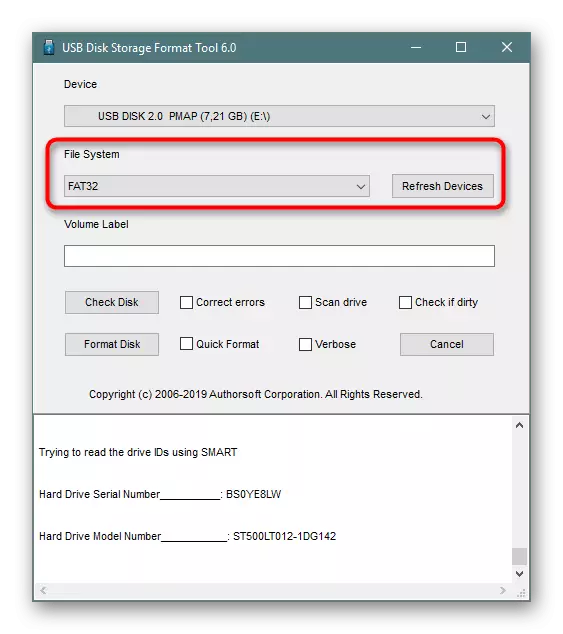
Формат сама видео записа је такође важан: на пример, филмови у МКВ-у можда ће бити потребно да се претвори у АВИ или МП4. Упутство за обављање ове операције, као и анализа свих нијанса већ постоје на нашој веб страници.
Прочитајте више: Претвори МКВ у АВИ и МП4
Филм се не уклапа на УСБ флеш уређај
Ако је филм са филмом превелик, а не постоји могућност да се возите са великом количином меморије, поново ћете помоћи претворби и можете да направите ову операцију без губитка квалитета.
Прочитајте више: Компресија видео записа без губитка квалитета